Файл DLL або Dynamic Link Library, який ми збираємося обговорити сьогодні, називається ntdll.dll. Він створюється системою Windows в папці System32 при установці ОС. Опис файлу говорить "NT Layer DLL", що означає, що він містить деякі функції ядра, які допомагають в нормальному функціонуванні операційної системи Windows. Цей файл може одночасно обслуговувати різні програми, надаючи їм різні функції ядра, які підтримують продуктивність програми. Якщо ви отримуєте повідомлення про помилку ntdll.dll в Windows 10/8/7, тобто кілька простих рішень.
Як виправити помилку ntdll.dll в Windows 10
Перш ніж почати, перезавантажте комп'ютер і подивіться, усуне це помилку. Іноді це допомагає.
1. перереєстрували файл DLL
Вам необхідно заново зареєструвати файл DLL і подивитися, чи допоможе це. Для цього відкрийте CMD від імені адміністратора і виконайте наступні команди, якщо будуть помилки, що він вже є, то нічого страшного:
regsvr32.exe /u ntdll.dllregsvr32.exe ntdll.dll
2. Відключити проблемні надбудови Internet Explorer
Деякі надбудови Internet Explorer можуть бути причиною цієї проблеми. Таким чином, ви можете спробувати відключити деякі параметри Internet Explorer і перевірити, усуне це помилку.
- Для цього запустіть браузер Internet Explorer, можна набрати в пошуку пуску Windows 10.
- Коли браузер відкриється, натисніть поєднання клавіш Alt + X і виберіть у спливаючому меню " Налаштувати надбудови ".
- Виділіть зліва пункт " Панелі інструментів і розширення ", а праворуч вимкніть одну за одною надбудов, натиснувши правою кнопкою мишки і вибравши " Відключити ".
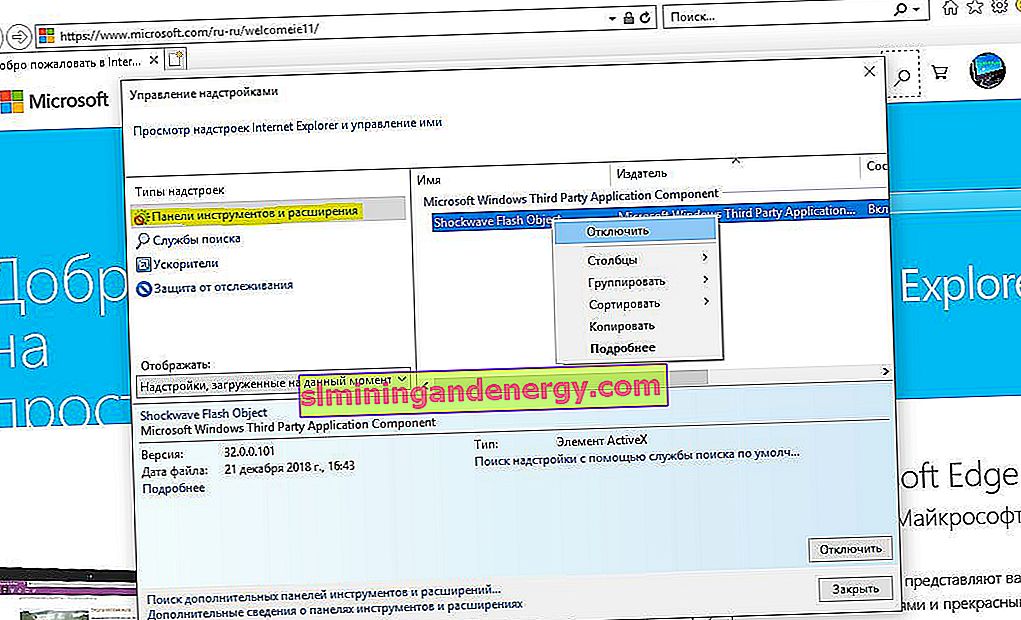
3. Запуск інструментів DISM і SFC
Ці інструменти перевірять системні файли на помилки і спробують виправити їх, якщо такі є. Відкриває командний рядок від імені адміністратора і копіюємо все команди відразу:
Dism /Online /Cleanup-Image /CheckHealth
Dism /Online /Cleanup-Image /ScanHealth
Dism /Online /Cleanup-Image /RestoreHealth
Чекаємо закінчення процесу, який може зайняти тривалий час. Після завершення вище заданої команди, задаємо наступну команду і чекаємо, після закінчення процесу перезавантажуємо ПК і перевіряємо чи усунуто помилка ..
sfc /scannow
4. Використовуйте програму усунення проблем сумісності програм
Можуть бути випадки, коли програма, яку ви намагаєтеся запустити, не може бути запущена в вашій новій операційній системі. Таким чином, тепер ви можете використовувати засіб усунення неполадок сумісності програм, щоб запустити його з настройками сумісності для старішої версії Windows.
Відкрийте " Панель управління " (можна відкрити через пошук, набравши слово). Далі натисніть на пункт " Програми " і виберіть " Виконання програм, створених для попередніх версій Windows ".
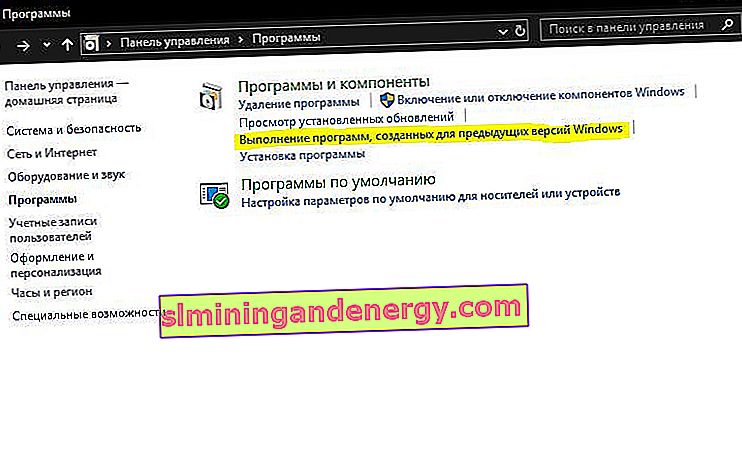
Далі дотримуйтесь інструкцій майстра на екрані. Засіб усунення неполадок проаналізує і представить список проблем.
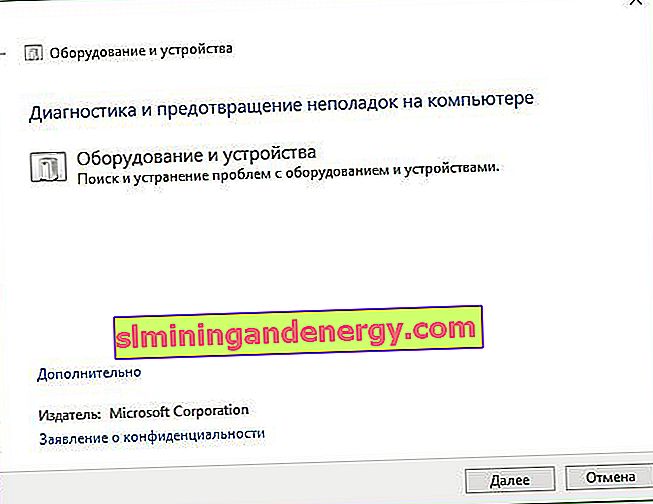
5. Сканування файлу на наявність вірусів
Ви також можете спробувати запустити сканування на наявність шкідливих програм за допомогою безкоштовного антивірусного сканера, такого як Zemana або Dr.Web Cureit.
6. Замінити файл з надійного джерела
Файли розташовані цим шляхом:
Для x86 " Цей ПК "> C: \ Windows \ System32
Для x64 " Цей ПК "> C: \ Windows \ SysWOW64
Бажано отримати новий файл з іншого комп'ютера з тим же номером версії файлу . Потім вам потрібно завантажитися в безпечному режимі. Після цього перейдіть за вказаною вище шляху і замініть файл за допомогою USB-накопичувача або інших пристроїв.
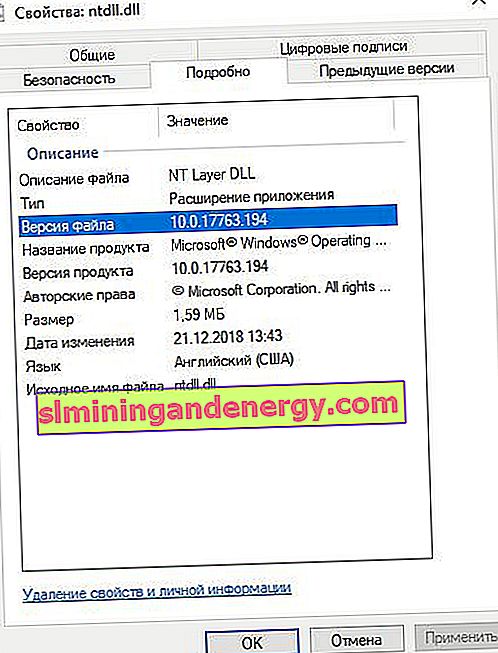
Далі потрібно зареєструвати цей замінений файл. Для цього відкрийте командний рядок від імені адміністратора і введіть наступну команду:
regsvr32 ntdll.dll
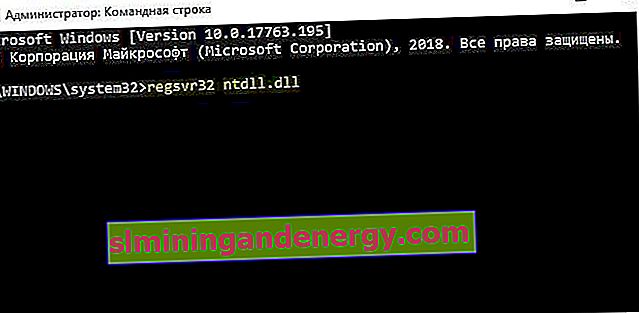
Перезавантажте комп'ютер, щоб зміни вступили в силу. Якщо нічого не допомагає, можливо, ви можете перевстановити додаток, яке вилітає, і подивитися, чи працює це.